Word2010过滤网页上的超链接和图片方法
我们时常会在某些网站上找一些自己想要的资料,但是许多网站上都有各种各样的格式、超链接、图片等,复制到Word里面后你会发现连同这些样式全部都粘贴到文档里面了。我们要的纯文本形式的,如果手工去除这些样式工作量可不小,而且又麻烦。怎样可以直接复制网页里面的内容时只粘贴纯文本到文档中,而且都将这些超链接、图片等样式全部过滤掉呢?下面就来为大家详解操作吧!
Word2010过滤网页上的超链接和图片方法:
方法一:先复制网页上带样式的内容,然后进入Word2010界面,单击左上角的“粘贴”箭头按钮,在粘贴选项中“A”图标只保留文本即可完成操作。
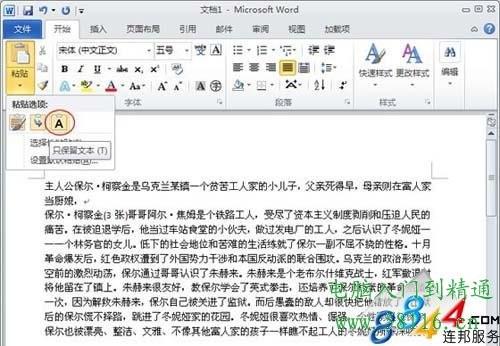
在粘贴选项中“A”图标只保留文本
或者在“粘贴选项”中选择“选择性粘贴”,然后在弹出的窗口中选择“无格式的 Unicode”确定,同样也可以清楚超链接和图片等样式。
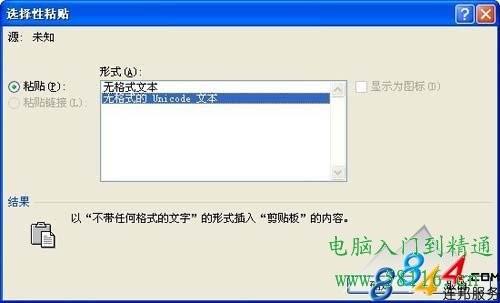
在“粘贴选项”中选择“选择性粘贴”
方法二:如果在网上复制的内容比较频繁,而且比较习惯直接用Ctrl+C和Ctrl+V的朋友可以这样设置:
1、同样复制网页中的内容后进入Word2010,点击左上方的“粘贴”箭头,在弹出的“粘贴选项”中选择“设置默认粘贴”;

在弹出的“粘贴选项”中选择“设置默认粘贴”
2、在弹出的“Word选项”窗口右边找到“剪切、复制和粘贴”,将“从其他程序粘贴”后面设置为“仅保留文本”确定即可。
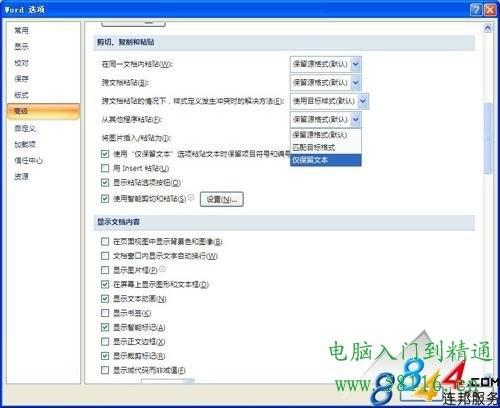
将“从其他程序粘贴”后面设置为“仅保留文本”
此后,无论你从哪个网页复制内容只需用Ctrl+C和Ctrl+V即可将纯文本直接粘贴到文档中了,超链接和图片等样式都自动清除了。如果想还原到以前,直接在“剪切、复制和粘贴”里面将“从其他程序粘贴”后面设置为“保留原格式”就可以了。
栏 目:office激活
本文地址:https://fushidao.cc/wangzhanyunying/12886.html
您可能感兴趣的文章
- 08-11Office365和Office2021有何区别?Office365和2021的区别介绍
- 08-11office365和2016区别哪个好?office365和2016区别详细介绍
- 08-11怎么看office是永久还是试用?office激活状态查看方法教学
- 08-11Office产品密钥在哪里查找?买电脑送的office激活码查看方法
- 08-11Office要如何去卸载?卸载Office最干净的方法
- 08-11Office打开不显示内容怎么办?Office打开文件不显示解决教程
- 08-11Office365和Office2021有何区别?Office365和Office2021区别介绍
- 08-11Office怎么安装到d盘?Office默认安装在c盘怎么改到d盘
- 08-11Office怎么安装?电脑如何下载office办公软件安装教程
- 08-11Office怎么激活?四种方法免费永久激活Office


阅读排行
- 1Office365和Office2021有何区别?Office365和2021的区别介绍
- 2office365和2016区别哪个好?office365和2016区别详细介绍
- 3怎么看office是永久还是试用?office激活状态查看方法教学
- 4Office产品密钥在哪里查找?买电脑送的office激活码查看方法
- 5Office要如何去卸载?卸载Office最干净的方法
- 6Office打开不显示内容怎么办?Office打开文件不显示解决教程
- 7Office365和Office2021有何区别?Office365和Office2021
- 8Office怎么安装到d盘?Office默认安装在c盘怎么改到d盘
- 9Office怎么安装?电脑如何下载office办公软件安装教程
- 10Office怎么激活?四种方法免费永久激活Office
推荐教程
- 07-012025最新office2010永久激活码免费分享,附office 2010激活工具
- 11-30正版office2021永久激活密钥
- 11-25怎么激活office2019最新版?office 2019激活秘钥+激活工具推荐
- 11-22office怎么免费永久激活 office产品密钥永久激活码
- 11-25office2010 产品密钥 永久密钥最新分享
- 11-30全新 Office 2013 激活密钥 Office 2013 激活工具推荐
- 11-22Office2016激活密钥专业增强版(神Key)Office2016永久激活密钥[202
- 07-01怎么免费获取2025最新office2016专业增强版永久激活密钥/序列号
- 11-25正版 office 产品密钥 office 密钥 office2019 永久激活
- 11-22office2020破解版(附永久密钥) 免费完整版






